SpringBoot+Docker+IDEA 實現一鍵構建+推送、運行、同鏡像多容器啟動(推薦)
由于公司項目需要,需要使用部署微服務項目,而之前都是使用tomcat部署,操作十分繁瑣。最近正好在學習Docker,利用Docker容器做部署嘗試
需求: 使用Docker部署服務 支持idea插件,一鍵操作構建、推送鏡像、運行 單個鏡像需根據不同端口部署多個容器 日志持久化必要軟件服務器(我的版本為CentOS:7.9)
Docker(需要開通遠程訪問,正式環境請使用證書加密,我這里測試用無加密) Harbor 鏡像倉庫(可選)開發端
Docker Desktop (支持本地運行docker-compose,如果不用docker-compose插件可以不用)下載地址 桌面版docker必要插件下載地址 docker-comopse 下載地址 IDEA(廢話) docker插件 (可選,在idea插件市場下載,名字就叫Docker)在idea中配置docker
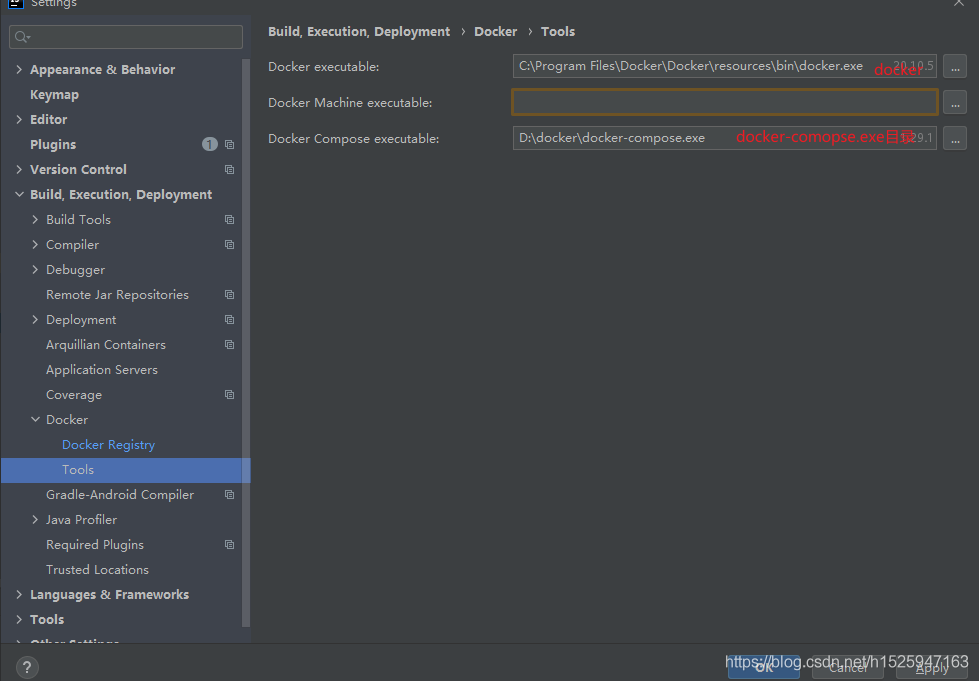
目錄結構:
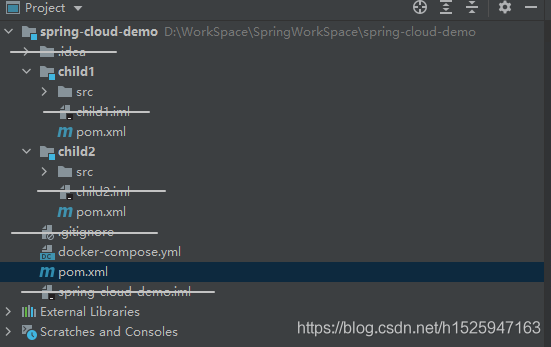
pom.xml
<properties> <!-- docker主機ip(這里填寫自己docker所在地址) --> <docker.host>192.168.10.10</docker.host> <!-- harbor倉庫地址(可選,構建鏡像后自動上傳到該倉庫) --> <docker.repostory>${docker.host}</docker.repostory> <!-- docker遠程地址, 如果是https協議則將http換成https即可 --> <docker.remote>http://${docker.host}:2375</docker.remote> <!--項目名,需要和Harbor中的項目名稱保持一致 --> <docker.registry.name>library</docker.registry.name> <!-- 默認端口 --> <port>8080</port></properties>... <build> <pluginManagement><plugins> <!--構建鏡像--> <plugin><groupId>com.spotify</groupId><artifactId>docker-maven-plugin</artifactId><version>1.2.0</version><configuration> <!--Maven 的配置文件 setting.xml 中增加相關 server 配置,主要配置 Docker registry用戶認--> <serverId>docker-harbor</serverId> <dockerHost>${docker.remote}</dockerHost> <!-- 鏡像名格式: 倉庫地址/倉庫項目名/當前項目名 (按需修改) --> <imageName>${docker.repostory}/${docker.registry.name}/${project.artifactId}</imageName> <baseImage>openjdk:8u282-jdk</baseImage> <maintainer>作者</maintainer> <env><PORT>8080</PORT><TZ>Asia/Shanghai</TZ> </env> <!-- 這里的ln和后面的操作是保證時間同步 --> <runs>mkdir -p /epark/logs && ln -sf /usr/share/zoneinfo/$TZ /etc/localtime && echo $TZ > /etc/timezone</runs> <volumes>/epark</volumes> <!--suppress UnresolvedMavenProperty --> <entryPoint>['java','-Djava.security.egd=file:/dev/./urandom','-jar','${project.build.finalName}.jar','--server.port=${PORT}'] </entryPoint><!-- 這里是倉庫地址,不需要可以刪除 --> <registryUrl>http://${docker.repostory}</registryUrl> <!-- 這里指定是否構建成功后自動推送到倉庫,不需要可以刪除 --> <pushImage>true</pushImage> <resources><resource> <directory>${project.build.directory}</directory> <include>${project.build.finalName}.jar</include></resource> </resources></configuration> </plugin> <!-- docker-compose的maven插件 --> <plugin><groupId>com.dkanejs.maven.plugins</groupId><artifactId>docker-compose-maven-plugin</artifactId><version>2.5.1</version><configuration><!-- 路徑為: 當前項目的上一級(也就是父項目),所以不支持二級以上的子項目 --> <composeFile>${project.basedir}/../docker-compose.yml</composeFile> <apiVersion>1.22</apiVersion> <host>${docker.remote}</host> <envVars><!-- 默認端口 --><port>${port}</port><host>${docker.repostory}</host><name>${project.build.finalName}</name><!-- 自定義項目名,支持單鏡像啟動多容器的關鍵 --><COMPOSE_PROJECT_NAME>${project.build.finalName}-${port}</COMPOSE_PROJECT_NAME><!-- 這里是證書配置,如果開啟了docker證書,則需要配置 --><!-- <DOCKER_TLS_VERIFY>1</DOCKER_TLS_VERIFY>--><!-- <DOCKER_CERT_PATH>D:docker-ca</DOCKER_CERT_PATH>--> </envVars></configuration> </plugin></plugins> </pluginManagement></build>
注意,${project.artifactId}引用的項目構件ID只能是小寫
docker-compose.yml
version: ’3.4’services: eparking: # 鏡像 image: ${host}/library/${name}:latest # 容器名 container_name: ${name}-${port} # 開機自啟(自選) #restart: always # 環境配置 environment: # 端口 - PORT=${port} # 端口映射 ports: - '${port}:${port}' # 卷映射,這里日志根據自己項目輸出位置調整 volumes: - '/log/${name}/${port}:/logs/'
配置了倉庫的話需要配置Maven的settings.xml的賬號密碼
<servers> <server><id>docker-harbor</id><username>倉庫用戶名</username><password>倉庫密碼</password> </server></servers>子項目配置(關鍵配置)
pom.xml
<!-- 這里配置的端口會傳入父項目,最終傳入docker-compose.yml和Dockerfile文件 --><!-- 如果需要單個鏡像啟動多個容器,改這里的端口再啟動就可以了 --><properties><port>8082</port></properties>... <build> <plugins> <!-- docker插件 --><plugin> <groupId>com.spotify</groupId> <artifactId>docker-maven-plugin</artifactId></plugin><!-- docker-compose的maven插件,由于docker插件不支持運行,所以單獨安裝了 --><plugin> <groupId>com.dkanejs.maven.plugins</groupId> <artifactId>docker-compose-maven-plugin</artifactId></plugin> </plugins></build>
如果一切順利maven中會出現docker和docker-compse插件先執行docker:build構建,再執行docker-compose:up啟動
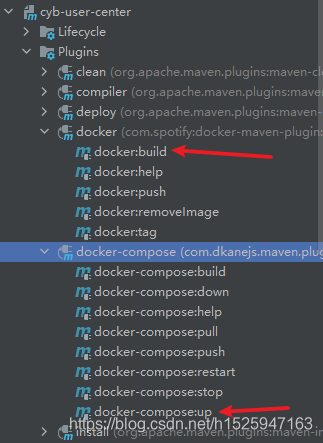
成功后可以查看docker容器啟動情況了,我這里使用的是docker插件
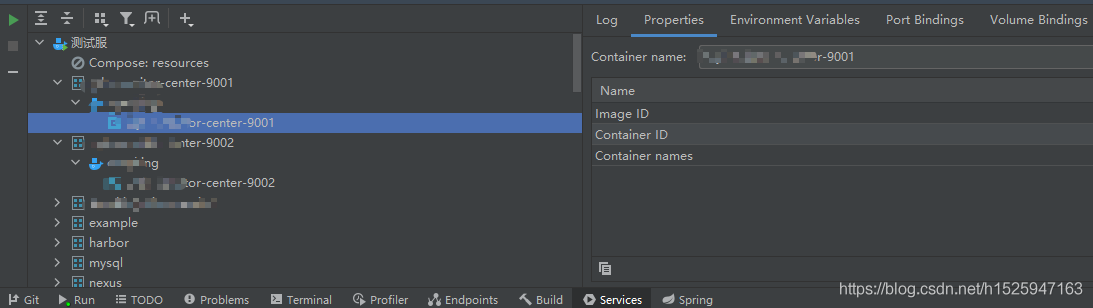
好了,這功能花費了我很長時間,最終實現了這些功能。可能還有些小細節沒展示出來,可以盡管提問
到此這篇關于SpringBoot+Docker+IDEA 實現一鍵構建+推送、運行、同鏡像多容器啟動的文章就介紹到這了,更多相關springboot docker idea多容器啟動內容請搜索好吧啦網以前的文章或繼續瀏覽下面的相關文章希望大家以后多多支持好吧啦網!
相關文章:

 網公網安備
網公網安備